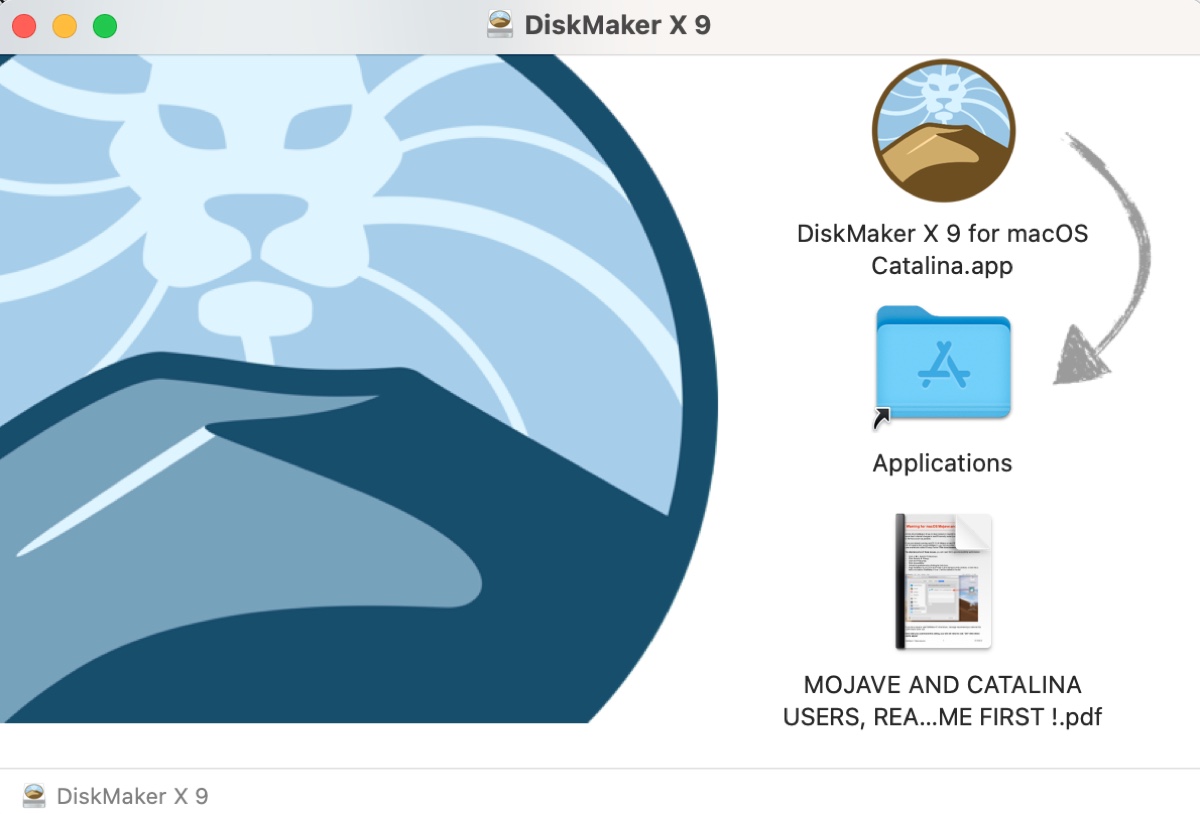DiskMaker X ist ein kostenloses Dienstprogramm, das für macOS-Benutzer entwickelt wurde, um bootfähige USB-Installer einfach zu erstellen. Es vereinfacht den Prozess des Erstellens von Startmedien, was besonders nützlich ist für macOS-Neuinstallationen, saubere Installationen oder das Installieren von macOS auf mehreren Geräten.
Wenn Sie auf einem Mac keine bootfähigen USB-Installer über das Terminal erstellen können, ist es einen Versuch wert, DiskMaker X zu verwenden. Allerdings unterstützt DiskMaker X macOS Big Sur und spätere Versionen nicht. Das bedeutet, dass DiskMaker X keinen bootfähigen Installer für macOS Tahoe, macOS Sequoia, macOS Sonoma, macOS Monterey und macOS Big Sur erstellen kann.
Hinweis: Wenn Sie nach einem Festplattenhersteller für macOS Big Sur und später suchen, empfehlen wir Ihnen die Verwendung der Alternative: iBoysoft DiskGeeker. Mit diesem Tool können Sie macOS-Installer im Geschäft kaufen und effizient bootfähige Festplatten für jedes Mac OS erstellen.
So verwenden Sie die DiskMaker-Alternative zum Erstellen eines bootfähigen Laufwerks:
Schritt 0: Bereiten Sie ein externes Laufwerk mit einer Kapazität größer als der macOS-Installer vor. Wenn Sie beispielsweise einen Boot-Datenträger für macOS Mojave oder früher erstellen möchten, genügt ein 8 GB Laufwerk. Wenn Sie jedoch versuchen, einen bootfähigen USB für macOS Catalina zu erstellen, genügt ein 16 GB Laufwerk.
⚠ Sie müssen auch sicherstellen, dass die ausgewählte Partition oder das Laufwerk, das für den Boot-Datenträger verwendet wird, gesichert ist, da beim Erstellungsprozess alle Daten darauf entfernt werden.
Schritt 1: Laden Sie iBoysoft DiskGeeker herunter und installieren Sie es.
Schritt 2: Öffnen Sie das bootfähige USB-Tool und schließen Sie das externe Laufwerk an Ihren Mac an.
Schritt 3: Wählen Sie Ihr externes Laufwerk aus und klicken Sie auf Boot-Datenträger erstellen.

Schritt 4: Wählen Sie die gewünschte macOS-Version aus und klicken Sie auf Boot-Datenträger erstellen.

Schritt 5: Warten Sie darauf, dass der macOS-Boot-Datenträger erstellt wird.
Wenn Sie einen Boot-Medien für macOS Catalina ~ Mac OS X Lion erstellen möchten, finden Sie in diesem Artikel alles, was Sie benötigen. Wir erklären, wie Sie DiskMaker X herunterladen, verwenden und die beste Alternative dazu finden.
Ist DiskMaker X sicher?
Einige Benutzer machen sich möglicherweise Gedanken über die Sicherheit von DiskMaker X. Wenn Sie dazu gehören, können Sie beruhigt sein. DiskMaker X gilt als sicher, wenn es von der offiziellen Website heruntergeladen wird. Es gibt auch explizite Warnmeldungen, die Benutzer darauf hinweisen, dass die Ziel-Festplatte beim Erstellungsprozess des bootfähigen Installers gelöscht wird.
DiskMaker X herunterladen
DiskMaker X bietet verschiedene DMG-Installer für verschiedene macOS-Versionen an. Im Folgenden werden alle verfügbaren offiziellen Versionen aufgelistet. Sie können den passenden herunterladen, um Installationsdatenträger zu erstellen.
* DiskMaker X war früher als Lion DiskMaker bekannt und konnte DVDs brennen. Um ältere Versionen von DiskMaker herunterzuladen, laden Sie DiskMaker 2.0.2 herunter.
* Wenn Sie ein externes Startlaufwerk mit mehreren Versionen von macOS erstellen möchten, lade stattdessen DiskMaker Pro herunter.
Teilen Sie die Links, um anderen beim Herunterladen von DiskMaker X zu helfen!
Wie verwenden Sie DiskMaker X?
DiskMaker ist einfach zu bedienen. Wenn Sie mit diesem kostenlosen USB-Boot-Tool einen bootfähigen Installer für macOS Catalina oder früher erstellen möchten, befolgen Sie die folgenden Schritte: (Hier verwenden wir das neueste DiskMaker X 9 als Beispiel.)
Hinweis: Beachten Sie, dass DiskMaker X nicht unter macOS Big Sur und neuer funktioniert. Wenn Ihr Mac macOS Big Sur oder neuer ausführt, öffnet es sich nicht einmal. Verwenden Sie in diesem Fall iBoysoft DiskGeeker, um bootfähige macOS-Datenträger zu erstellen.
- Verbinden Sie ein externes Laufwerk mit ausreichend Speicherplatz für den macOS-Installer mit Ihrem Mac. (Stellen Sie sicher, dass wichtige Daten gesichert sind.)
- Laden Sie den macOS-Installer herunter und stellen Sie sicher, dass Sie den .app Installer erhalten. (Wenn es sich um eine DMG-Datei handelt, öffnen Sie sie und fügen Sie sie Ihrem Anwendungsordner hinzu.)
- Laden Sie die benötigte Version von DiskMaker X von den obigen Links auf Ihren Mac herunter.
- Doppelklicken Sie auf die DMG-Datei.
- Ziehen Sie die DiskMaker X App in den Anwendungen-Ordner.
- Öffnen Sie den Anwendungen-Ordner im Finder.
- Starten Sie die DiskMaker X App.
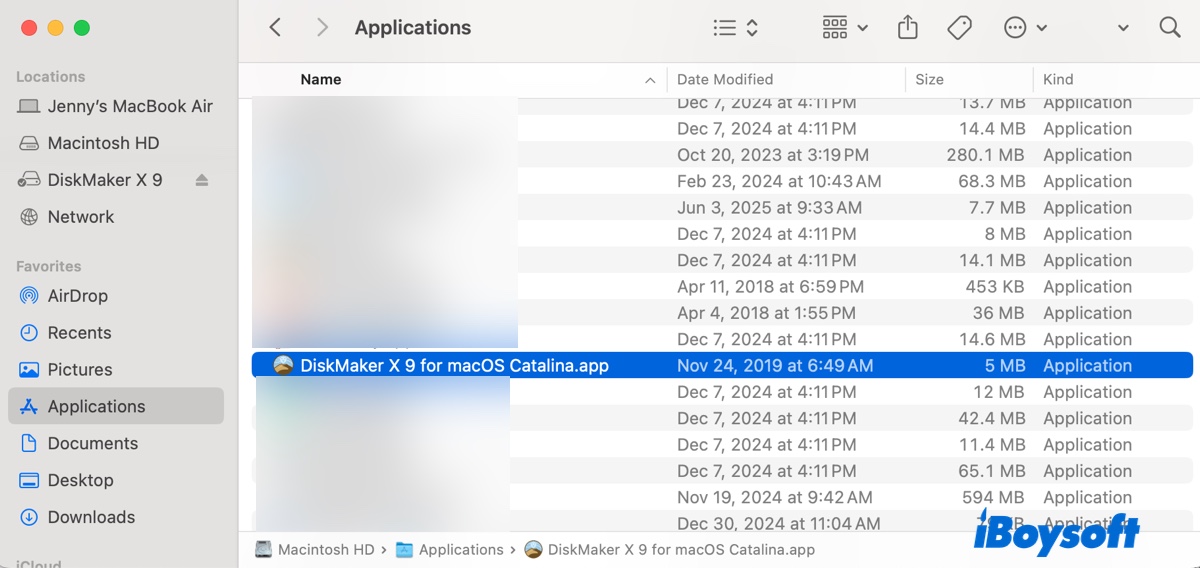
- Geben Sie die Zugriffsmöglichkeiten an, wenn Sie danach gefragt werden.
- Wählen Sie den macOS-Installer aus.
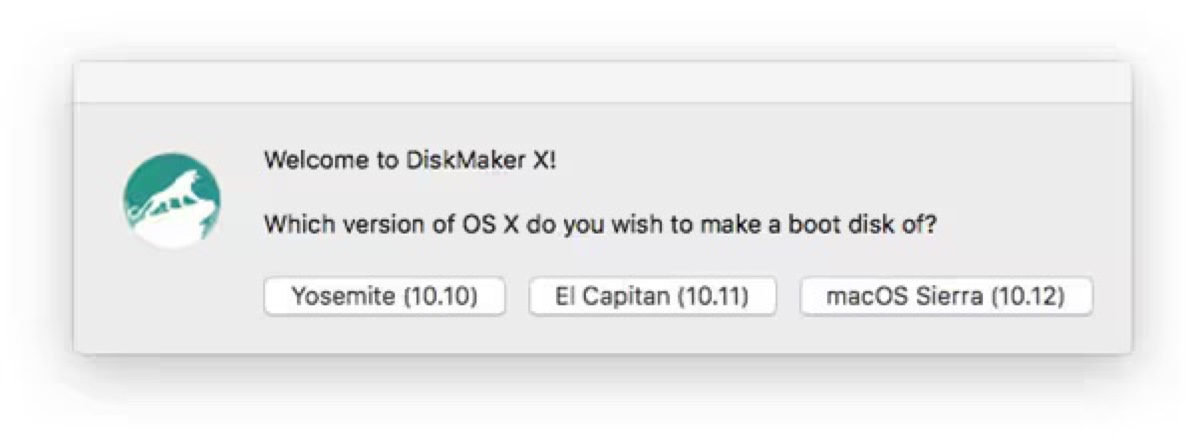
- Wählen Sie das Laufwerk aus, auf dem Sie einen bootfähigen Installer erstellen möchten.
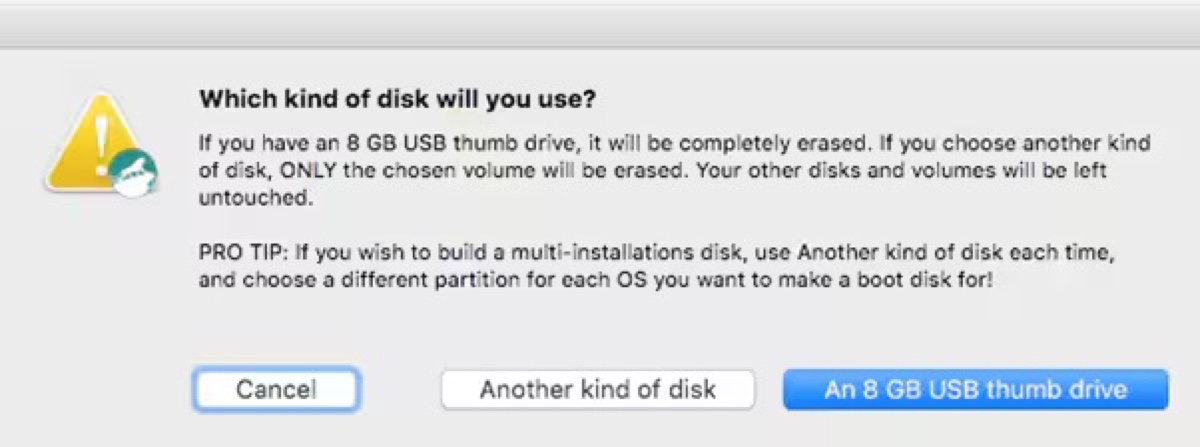
- Warten Sie, bis der Vorgang abgeschlossen ist.
Wenn während des Vorgangs Fehler auftreten, überprüfen Sie die FAQ-Seite von DiskMaker X nach Lösungen.
Teilen Sie die Schritte zur Verwendung von DiskMaker X!
DiskMaker X Alternative
iBoysoft DiskGeeker ist die beste Alternative zu DiskMaker X. Es hat alles, was DiskMaker X fehlt und mehr. Hier ist der Vergleich zwischen den beiden Softwaren.
DiskMaker X:
- Vorteile:
- Kostenlos
- Erstellen Sie einen bootfähigen Installer für macOS Catalina ~ Mac OS X Lion
- Einfach zu bedienen
- Nachteile:
- Kann keine bootfähigen USB-Installer für macOS Big Sur und neuere Versionen erstellen
- Funktioniert nicht auf Macs mit Big Sur und neueren Versionen
- Die App DiskMaker X ist für jede macOS-Version spezifisch
- Bietet keine macOS-Installer im Geschäft an
- Kein Techniker-Support
iBoysoft DiskGeeker:
- Vorteile:
- Erstellen Sie bootfähige Installer auf jedem externen Laufwerk für jedes Mac OS
- Unterstützt alle Macs mit macOS High Sierra und neueren Versionen
- Installationsprogramme im Geschäft für macOS High Sierra und neuere Versionen
- Eine App für alles
- Kundensupport
- Weitere Funktionen: macOS DMG-Dateien herunterladen, Festplattenspeicheranalyse, Festplattenklonierung, USB-Kennwortschutz usw.
- Nachteile:
- Kein Telefonsupport
Fazit:
Obwohl DiskMaker kostenlos ist, ist iBoysoft DiskGeeker praktischer. Die fehlende Unterstützung für macOS Big Sur und spätere Versionen bedeutet, dass es für die meisten modernen Macs unbrauchbar ist. Wählen Sie also den richtigen basierend auf dem installierten macOS auf Ihrem Mac.
Wenn Ihr Mac etwas älter ist und macOS Catalina oder früher ausführt, probieren Sie DiskMaker X aus.
Wenn Ihr Mac mit macOS Big Sur oder neueren Versionen läuft, verschwenden Sie keine Zeit mit DiskMaker X. Laden Sie kostenlos iBoysoft DiskGeeker herunter, um den bootfähigen USB-Installer zu erstellen.